IPad: วิธีการใส่หรือถอดซิมการ์ด
เรียนรู้วิธีการเข้าถึงซิมการ์ดบน Apple iPad ด้วยบทเรียนนี้.
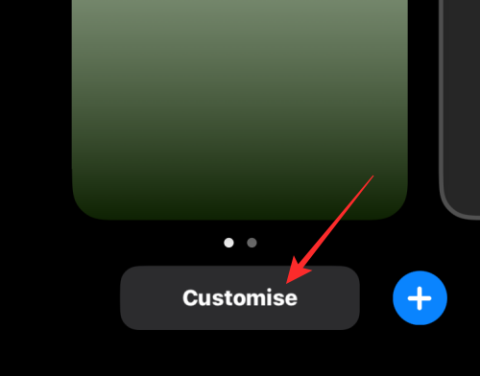
Apple เปิดตัววิดเจ็ตสำหรับ iPhone ใน iOS 14 ซึ่งช่วยให้ผู้ใช้สามารถเข้าถึงทางลัดของแอพโปรดได้จากหน้าจอโฮม ด้วย iOS 16 วิดเจ็ตจะไม่เป็นเพียงคุณสมบัติสำหรับหน้าจอโฮมของ iPhone เท่านั้น เนื่องจากคุณยังสามารถเพิ่มวิดเจ็ตเหล่านั้นลงในหน้าจอล็อคเพื่อเข้าถึงสภาพอากาศ แบตเตอรี่ และข้อมูลอื่น ๆ ได้ทันที
แต่ iOS 16 ให้คุณโต้ตอบกับวิดเจ็ตเหล่านี้บนหน้าจอล็อคได้หรือไม่ และหากเป็นเช่นนั้น ทำอย่างไร นั่นคือสิ่งที่เราจะอธิบายในโพสต์นี้
iOS 16 มีวิดเจ็ตแบบโต้ตอบหรือไม่
วิดเจ็ตบน iOS 16 สามารถมองเห็นได้ตลอดเวลาเนื่องจากสามารถเพิ่มลงในหน้าจอล็อคของโทรศัพท์ได้โดยตรง ดังนั้นคุณไม่จำเป็นต้องปลดล็อค iPhone เพื่อดูข้อมูลที่เกี่ยวข้องกับคุณ แม้จะสะดวกในการตรวจสอบข้อมูลนี้ วิดเจ็ตที่คุณเพิ่มลงในหน้าจอล็อคจะไม่โต้ตอบขนาดนั้น จริงๆ แล้ว พวกมันโต้ตอบได้พอๆ กับที่คุณเพิ่มลงในหน้าจอหลักของคุณ เนื่องจากการแตะที่แอปเหล่านั้นจะเป็นการเปิดแอพที่เกี่ยวข้องบน iPhone ของคุณหลังจากที่คุณปลดล็อค
แม้ว่าวิดเจ็ตเหล่านี้จะมีการโต้ตอบเพียงเล็กน้อย แต่วิดเจ็ตล็อคหน้าจอก็มีประโยชน์สำหรับผู้ที่มีนิสัยชอบปลดล็อค iPhone บ่อยๆ เพื่อตรวจสอบบางสิ่งบางอย่าง สำหรับผู้ใช้ดังกล่าว วิดเจ็ตเหล่านี้ควรช่วยลดเวลาอยู่หน้าจอและป้องกันไม่ให้พวกเขาผัดวันประกันพรุ่งกับงานที่ทำอยู่
จะโต้ตอบกับวิดเจ็ตล็อคหน้าจอบน iOS 16 ได้อย่างไร
แม้ว่าคุณจะสามารถเปิดแอพที่เกี่ยวข้องได้โดยการแตะที่วิดเจ็ตหน้าจอล็อค iOS 16 ให้คุณโต้ตอบกับบางแอพได้เมื่อหน้าจอล็อคของคุณอยู่ในโหมดปรับแต่ง สามารถเข้าถึงโหมดนี้ได้โดยกดบนหน้าจอล็อคค้างไว้ (หลังจากปลดล็อค iPhone ของคุณ) แล้วเลือกปรับแต่งที่ด้านล่าง
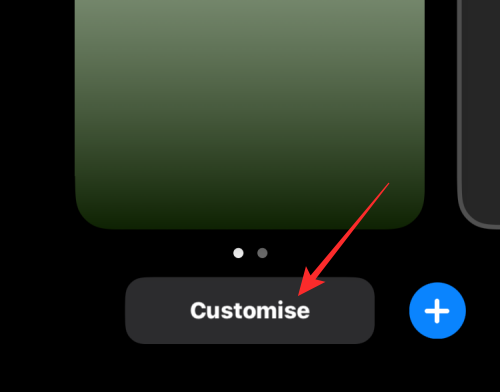
เมื่อคุณอยู่ในหน้าจอปรับแต่ง การแตะที่กล่องวิดเจ็ตด้านบนหรือด้านล่างจะช่วยให้คุณแก้ไขวิดเจ็ตที่คุณเพิ่มได้
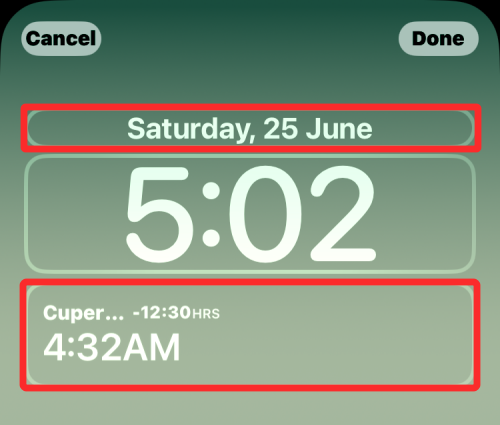
หากวิดเจ็ตสามารถปรับแต่งได้ คุณจะสามารถโต้ตอบกับวิดเจ็ตนั้นได้โดยการแตะที่วิดเจ็ตนั้น ตัวอย่างเช่น เรามีวิดเจ็ตนาฬิกาขนาดใหญ่ซึ่งอยู่ที่กล่องวิดเจ็ตด้านล่าง หากต้องการโต้ตอบกับมัน ให้แตะที่วิดเจ็ตนาฬิกานี้
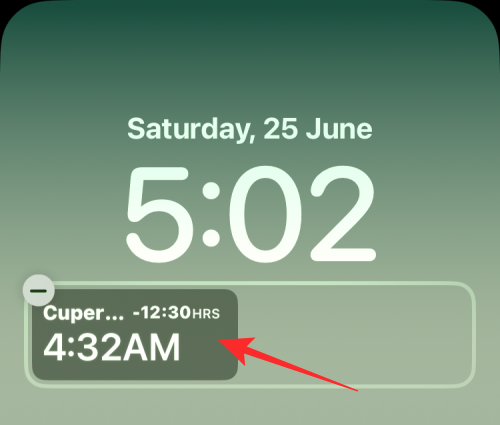
ตอนนี้คุณจะเห็นหน้าจอเมืองซึ่งคุณสามารถเลือกเมืองใดก็ได้จากรายการที่คุณต้องการดูเวลาจากหน้าจอล็อคของ iPhone
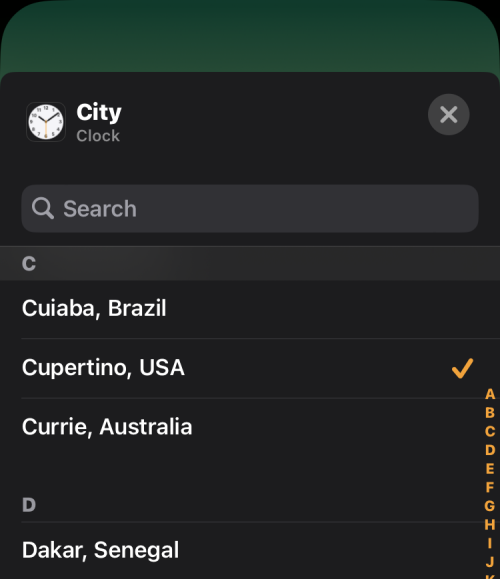
คุณสามารถกำหนดค่าวิดเจ็ตอื่นๆ บนหน้าจอล็อค iOS ของคุณได้ในลักษณะเดียวกัน
วิดเจ็ตใดมีคุณสมบัติโต้ตอบบน iOS 16
ความสามารถในการโต้ตอบกับวิดเจ็ตภายในหน้าจอปรับแต่งนั้นไม่สามารถใช้งานได้กับวิดเจ็ตทุกอัน แต่มีเพียงไม่กี่วิดเจ็ตเท่านั้น ความพร้อมใช้งานจำกัดอยู่เฉพาะวิดเจ็ตของแอป Apple บางส่วนในขณะนี้ แต่เราเห็นว่าจะขยายไปยังวิดเจ็ตจากแอปของบุคคลที่สามในภายหลัง เฉพาะวิดเจ็ตที่แสดงด้านล่างเท่านั้นที่นำเสนอคุณลักษณะแบบโต้ตอบได้ในขณะนี้
แบตเตอรี่
ตามค่าเริ่มต้น วิดเจ็ตแบตเตอรี่จะแสดงระดับการชาร์จของ iPhone ของคุณหรืออุปกรณ์ที่เชื่อมต่อด้วยตัวเอง เมื่อคุณโต้ตอบกับวิดเจ็ตนี้ในโหมดปรับแต่ง คุณจะสามารถปิดการตรวจจับ "อัตโนมัติ" ของอุปกรณ์ที่เชื่อมต่อ และแสดงเฉพาะระดับแบตเตอรี่ของอุปกรณ์ที่คุณเลือกเท่านั้น
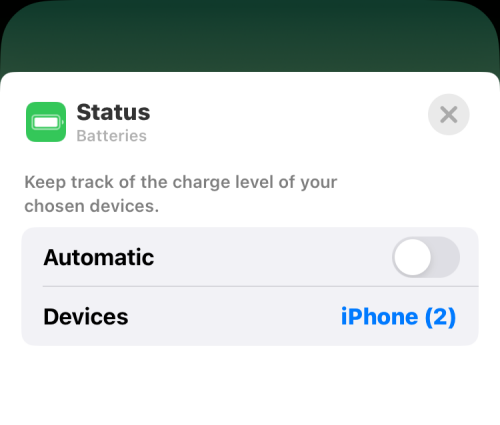
ปฏิทิน
วิดเจ็ตปฏิทินยังโต้ตอบได้จากหน้าจอล็อคด้วย เนื่องจากสามารถกำหนดค่าให้แสดงข้อมูลมากหรือน้อยกว่าการตั้งค่าเริ่มต้นได้ เมื่อคุณแตะที่วิดเจ็ตเหตุการณ์ถัดไปของปฏิทิน คุณจะสามารถป้องกันไม่ให้แอปปฏิทินมิเรอร์ไปยังหน้าจอล็อคได้
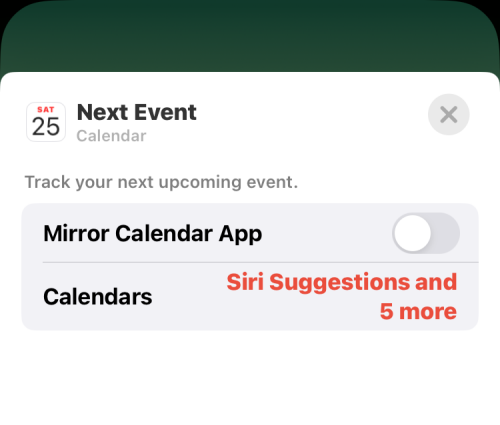
คุณสามารถเลือกปฏิทินที่ต้องการให้แสดงบนหน้าจอล็อคได้
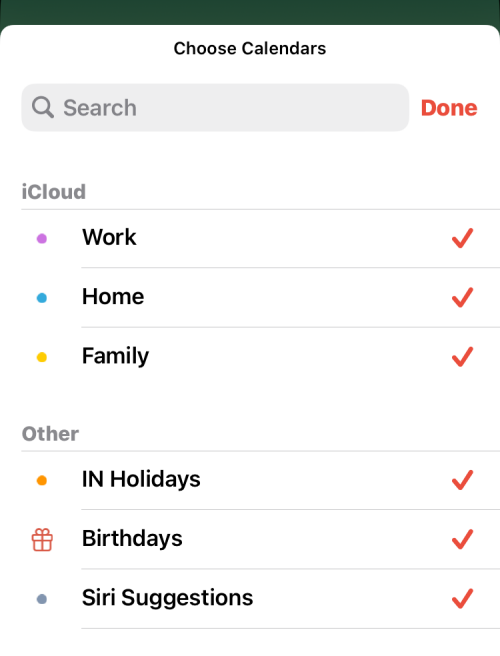
นาฬิกา
วิดเจ็ตจากแอพนาฬิกาสามารถโต้ตอบกับ iOS 16 ได้เช่นกัน ในตอนนี้ คุณสามารถแตะที่วิดเจ็ตเมืองหรือนาฬิกาโลกเพื่อปรับแต่งด้วยข้อมูลที่คุณเลือก ตามที่อธิบายไว้ก่อนหน้านี้ การแตะที่วิดเจ็ตเมืองจะช่วยให้คุณสามารถเลือกเมืองหรือภูมิภาคที่คุณต้องการให้แสดงเวลาท้องถิ่นบนหน้าจอล็อคได้
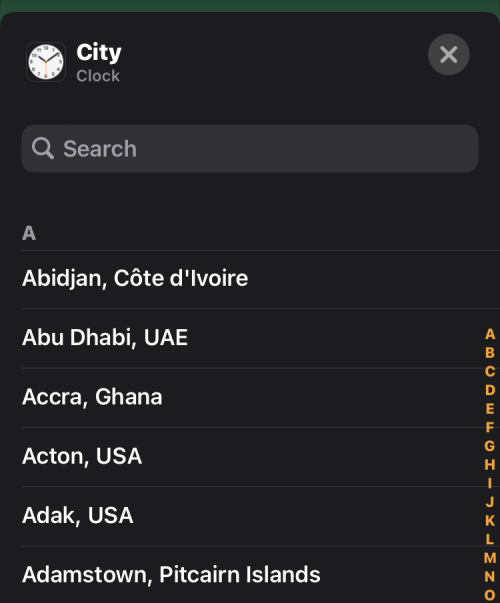
เมื่อคุณแตะวิดเจ็ตนาฬิกาโลก คุณสามารถจัดลำดับใหม่ที่คุณเห็นเวลาในหลายเมืองได้
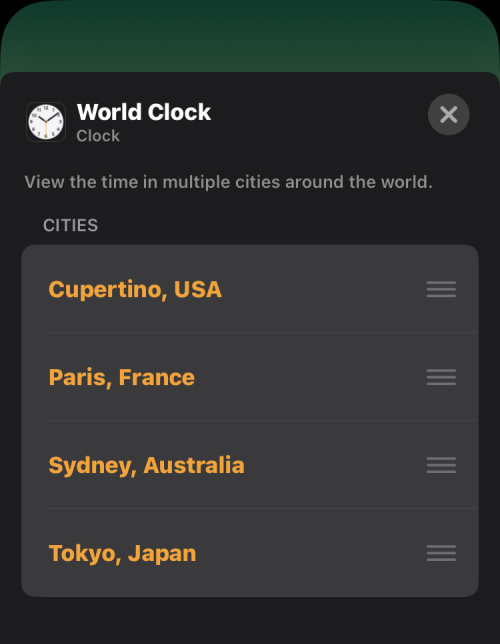
การแจ้งเตือน
หากต้องการเปลี่ยนสิ่งที่เตือนให้มองเห็นได้บนหน้าจอล็อคของ iPhone คุณสามารถแตะที่วิดเจ็ตเตือนความจำและรับตัวเลือกเพื่อแสดงการแจ้งเตือนในหมวดหมู่อื่น ๆ ภายในแอปเตือนความจำ
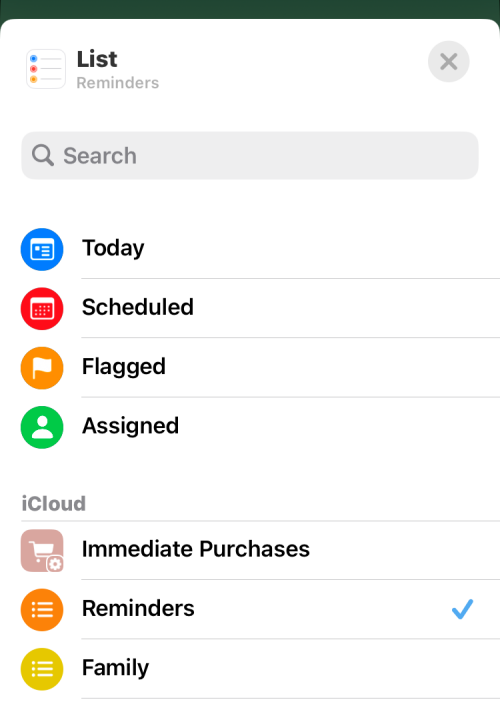
นั่นคือทั้งหมดที่คุณต้องรู้เกี่ยวกับวิดเจ็ตแบบโต้ตอบบน iOS 16
เรียนรู้วิธีการเข้าถึงซิมการ์ดบน Apple iPad ด้วยบทเรียนนี้.
ในโพสต์นี้เราจะพูดถึงวิธีแก้ปัญหาที่การนำทางแผนที่และฟีเจอร์ GPS ไม่ทำงานอย่างถูกต้องบน Apple iPhone.
Apple Watch ของคุณทำให้แบตเตอรี่หมดเร็วกว่าปกติหรือไม่? อ่านโพสต์เพื่อค้นหาวิธีแก้ไขปัญหาแบตเตอรี่หมดของ Apple Watch
เรียนรู้วิธีลบคำแนะนำแอพ Siri บน Apple iPhone และ iPad ของคุณ
เราแสดงตัวเลือกที่ดีที่สุดสำหรับการเชื่อมต่อ Apple iPad ของคุณกับโปรเจ็กเตอร์ด้วยบทช่วยสอนนี้
ไม่ทราบวิธีการเปิดไฟล์ Zip บน iPhone? คลิกที่นี่เพื่อเรียนรู้วิธีการสร้าง ดูตัวอย่าง และเปิดไฟล์ Zip ได้ในพริบตา
การเรียนรู้วิธีปิด VPN บน iPhone ของคุณเป็นเรื่องสำคัญสำหรับการรักษาความเป็นส่วนตัวและการเชื่อมต่ออินเทอร์เน็ตที่ไม่มีปัญหา
เปิดหรือปิด Data Roaming บน Apple iPhone X หรือ 8 โดยใช้บทช่วยสอนนี้
ขณะที่คุณพิมพ์ข้อความหรือทำงานในเอกสารบน Android, iPhone หรือ iPad คุณอาจพบกรณีที่คุณต้องเพิ่มเครื่องหมายตัวหนอนเป็นอักขระเดี่ยวหรือเครื่องหมายเน้นเสียง。 ปัญหาที่เกิดขึ้นคือ—ตัวหนอนไม่ปรากฏบนคีย์บอร์ดมือถือ。
คำแนะนำที่ชัดเจนในการเปิดหรือปิด <strong>JavaScript</strong> ใน <strong>Safari</strong> บนอุปกรณ์ <strong>iPhone</strong> และ <strong>iPad</strong>







